冰豹夜枭ULTRA轻量版(樱花粉),这就是我们本次的文章的主角了。除了这个看起来十分正式的名字之外,它还有外一个响亮的名字“66豹”。 之所以能够拥有这样一个绰号,是因为冰豹将这款鼠标的重量在外壳不打洞的情况下控制到了66克,这对于很多追求快速轻便的FPS玩家而言极具吸引力,感兴趣的朋友不要错过了。

在外包装上冰豹夜枭ULTRA轻量版(樱花粉)延续了品牌的一贯特征,并没有十分明显的变化。正面就是产品的主渲染图,简洁明了,没有过多的修饰元素。
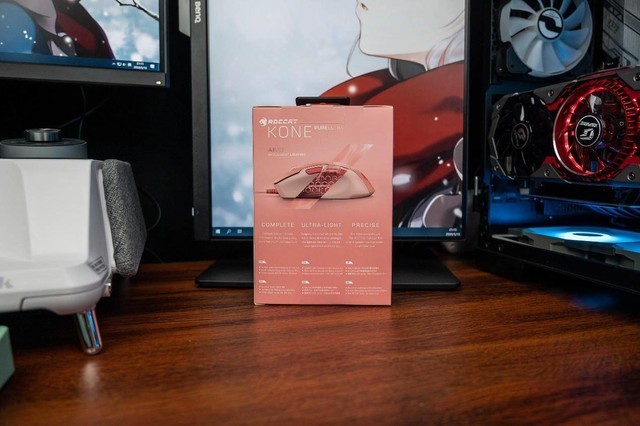
包装背面则是产品的各项详细参数与鼠标的侧方结构图,向我们展示了与众多采用表面孔洞点阵工艺不同的创新型内部结构,这种创新型内部结构设计使得冰豹夜枭ULTRA轻量版(樱花粉)在有着66克重量的同时外观也尤为讨喜。

这款鼠标的外形设计延续了Kone Pure的经典人体工程学设计,鼠标的三围尺寸仅115mm x 70mm x 39mm,属于右利手设计,并且左右侧裙的曲线完全为抓握设计,对于手比较小的玩家来说相当友好。从握持的舒适感而言,可以说是秋叶使用过的小手鼠标中最贴合也最舒适的模具之一。这也是冰豹以这种设计推出多代产品的原因之一。

鼠标外壳上冰豹采用了创新的混合耐磨涂层,摸起来有类肤质感,这种涂层使得冰豹夜枭ULTRA轻量版(樱花粉)在有着相当舒服手感的同时也增加了控制性,耐用性与抗污性。

冰豹夜枭ULTRA轻量版(樱花粉)使用了全新的ROCCAT Owl-Eye 光学传感器,官方称最高支持16000DPI,在秋叶的实际体验中不管是精准度还是追踪性能都十分的优秀而且在使用特定的布料鼠标垫的情况下可以将静默距离校准到一毫米一下。

左手的弧度可以在握持时为拇指提供舒适的抓握。凭借着66g的超轻重量,拇指无需保持很大的力即可将鼠标稳稳的握在掌中,这样的人体工学设计可以大大降低在长期使用鼠标后手的疲劳程度。2D泰坦滚轮与整体设计一样也同样得到了继承,滚轮的阻尼感恰到好处,按键点击响应快速,声音清脆利落不迟钝,依然是冰豹一贯的高水准。

如果你有留心观察前几张图片的话就会发现冰豹夜枭ULTRA轻量版(樱花粉)整体采用的是向左边也就是右手的拇指内测倾斜的设计,这也是对右手做的特殊优化,而对于习惯用左手握持鼠标的朋友们可能就不太合适了。

近几年来,各大游戏外设厂商无论是传统灯厂雷蛇,还是海盗船还是新锐选手玩家国度等都在灯效上下功夫,在提升产品性能的同时也致力于提升产品颜值。这款冰豹夜枭ULTRA轻量版(樱花粉)全身唯一带有灯的地方就是在握持的掌心处的一个Logo信仰灯,支持AIMO照明,其功能性基于 AIMO 支持的连接设备的数量而增长,一句话就是无需配置也会自适应系统灯效。

与其他带有灯效的鼠标相比冰豹夜枭ULTRA轻量版(樱花粉)算得上是小清新了,不需要太多的浓妆艳抹,仅仅用一个信仰Logo作为点缀的它在较为黑暗的环境中依然显得十分迷人。
为了方便大家更直观的感受冰豹夜枭ULTRA轻量版(樱花粉)的灯光效果,秋叶在关闭室内灯的环境下录制了GIF动图。灯光柔和不刺眼,颜色过渡自然,在注入了电竞风格的同时也提升了整体质感,十分和谐。

作为一款主打“小手神器”定位的游戏鼠标,冰豹夜枭ULTRA轻量版(樱花粉)保留了前代产品优秀的人体工程学设计,小手握持的舒适程度说“无出其右”并不会显得夸张。引擎和微动上的选择也都是实打实的旗舰水平。而且在产品的另一卖点也就是重量上,66g的超轻质感做的相当极致,对于打FPS游戏的玩家可以说得上是称心趁手,特殊的樱花配色对于喜爱粉色的同学们也是一个心动无比的加分项,总的来说还是十分推荐的。